Ontdek manieren om MKV-bestanden op PS4 te spelen
Niet alleen Xbox One S ondersteunt het afspelen van films. Nu probeert PS4 de trend het hoofd te bieden. Met het gebruik van een USB-kabel en via DLNA kan PS4 nu MKV, MP4, AVI en nog veel meer afspelen. Dit betekent dat MKV deel uitmaakt van de bestanden die u kunt afspelen. Bezoek de officiële website van PS4 voor een lijst met alle ondersteunde formaten. Bovendien zou je dit artikel niet blijven lezen als je niet geïnteresseerd bent in het afspelen van een MKV-bestand op PS4. Ga zo door, naarmate je vordert, zul je manieren ontdekken hoe je dat kunt speel MKV op PS4.

Deel 1. Kunnen alle MKV-bestanden worden afgespeeld op PS4?
Kan ik MKV-bestanden afspelen op PS4? Dat kan je vast wel. MKV-bestandsindeling wordt ondersteund door PS4. Maar niet alle MKV-bestanden kunnen correct worden afgespeeld. Het kan zijn dat je faalt bij het spelen ervan. Dit komt omdat je moet voldoen aan de standaard die PS4 stelt. Meestal worden H.264/MPEG-4 AVC ondersteund. Dezelfde regels zijn van toepassing als u MKV-bestanden vanaf een USB-station gaat afspelen. Ondertussen worden voor audio MP3, AAC LC, AC-3 ondersteund. De meeste van die formaten zijn Dolby Digital-formaten. Als je denkt dat je aan de standaard hebt voldaan, kun je doorgaan met de stappen om MKV rechtstreeks op PS4 te spelen.
Stap 1. Download en installeer DivX Media Server en start de speler. Schakel vervolgens het delen op uw computer in.
Stap 2. Upload of importeer het MKV-bestand naar de server.
Stap 3. Voordat u naar de volgende stap gaat, moet u ervoor zorgen dat zowel de computer als de PS4 zijn verbonden via hetzelfde wifi-netwerk. Download en installeer vervolgens de DivX-mediaspeler op je PS4. Open daarna de mediaspeler-app van de Ps4 en kies DivX-mediaserver uit de lijst met apparaten die verschijnt.
Stap 4. Zoek ten slotte naar Video, vink vervolgens de video aan die u wilt afspelen en begin deze te streamen.
Deel 2. Stap voor stap handleiding over hoe speel MKV op PS4 vanaf USB
Als u ondertussen een USB-opslag gebruikt, zorg er dan voor dat deze FAT of exFAT is geformatteerd, anders wordt deze niet gedetecteerd. Als je denkt dat je er klaar voor bent en de flashdrive compatibel is, bekijk dan de stapsgewijze handleiding hieronder.
Stap 1. Schakel PS4 in en plaats de USB. Ga naar de hoofdpagina Menu. Selecteer nu Video en blijf zoeken naar de naam van uw USB-drive.
Stap 2. Zodra u de lijst met de bestandsnaam ziet, klikt u op Alles weergeven om de volledige lijst met bestanden te zien die u op uw USB hebt opgeslagen. Kopieer het bestand en breng het over naar de PS4.
Stap 3. Zorg er ten slotte voor dat u nog voldoende opslagruimte heeft om de overdracht te voltooien.
Deel 3. Alternatieve manier om MKV op PS4 te spelen via Plex Server
Naast de DivX is er ook een alternatieve speler die je kunt gebruiken om MKV op PS4 te spelen. Er is een streaming-mediaserver met de naam Plex. Met deze mediaserver kunt u video's, muziek, tv-programma's en podcasts van hoge kwaliteit vanaf uw computer streamen. Hoewel sommige mensen problemen ondervinden bij het afspelen van sommige MKV-bestanden, kunt u het nog steeds als alternatief gebruiken. Ondertussen, als je echt zin hebt om Plex te gebruiken en het incompatibele bestand af te spelen, zou je moeten overwegen om de video te converteren. Sommige converters zijn in staat om uw MKV-bestanden om te zetten in een door Plex ondersteund formaat. Door de videocodec, framerate, bitrate en andere parameters aan te passen, is het mogelijk. Is er een tool die dat kan? Ja dat is er, je kunt het proberen Video Converter Ultimate. Ja, deze tool kan dat. Probeer het te gebruiken om dit probleem op te lossen.
Stap 1. Download en installeer Video converter Ultimate op uw pc.
Gratis downloadVoor Windows 7 of hogerVeilige download
Gratis downloadVoor MacOS 10.7 of hogerVeilige download
Stap 2. Voeg de bestanden toe die u wilt converteren door te klikken op Bestanden toevoegen of gewoon slepen en neerzetten het bestand in de interface.
Stap 3. Kies daarna het formaat dat wordt ondersteund door Plex door te klikken op Converteren naar Alles laten vallen.
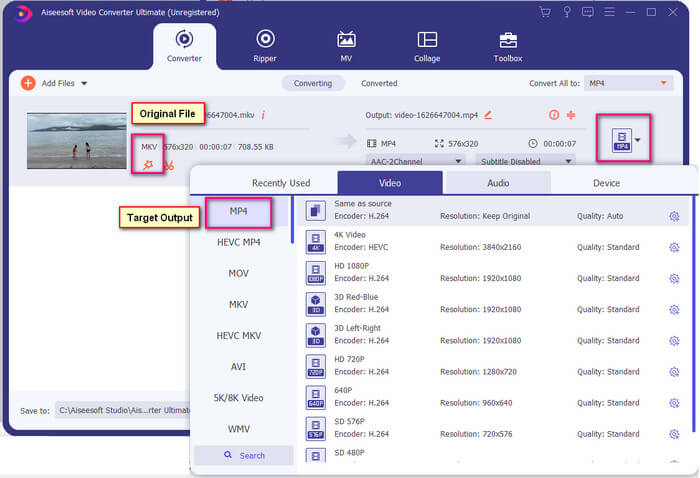
Stap 4. Zodra het formaat is ingesteld, klikt u op de Alles omzetten knop om het conversieproces te starten. Zodra de conversie is voltooid, verschijnt de map waarin het bestand is opgeslagen.
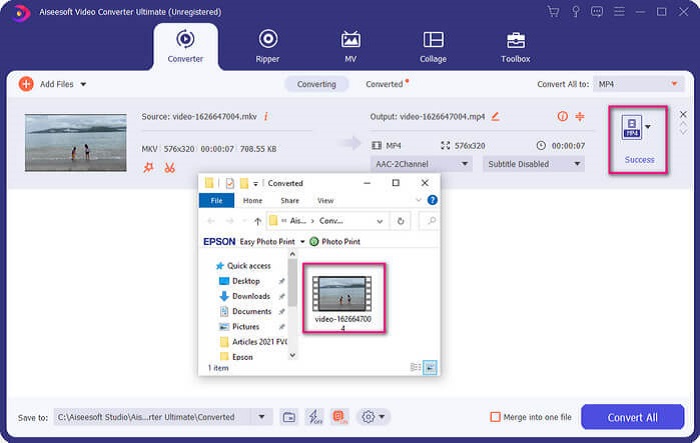
Er is meer met Ultimate video converter. U kunt de lijst met voor- en nadelen hieronder bekijken om andere goede functies te leren kennen.
● Deze tool converteert zo snel als drie seconden.
● Het heeft een versnellende technologie die het geconverteerde bestand kan verbeteren.
● Het ondersteunt HD-kwaliteit.
● Het heeft bewerkingsfuncties zoals het toevoegen van filters en basiseffecten.
● U kunt de ondertitels en audiotrack aanpassen.
In ieder geval dat u op zoek bent naar een gratis converter, kunt u ook overwegen: FVC Gratis online video-omzetter. Het is misschien niet zo goed als de Ultimate Video Converter, het is om er nog steeds mee om te gaan. Het kan het bestand zeker converteren en compatibel maken met Plex of DivX. Alles wat je moet doen is…
Stap 1. Start de tool door naar de officiële pagina in de beschrijving te gaan.
Stap 2. Upload de video door te klikken op Voeg bestanden toe om te converteren.
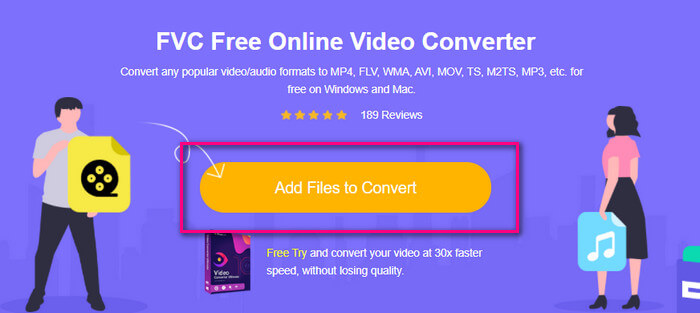
Stap 3. Wijzig het formaat door de onderstaande cirkel te markeren.
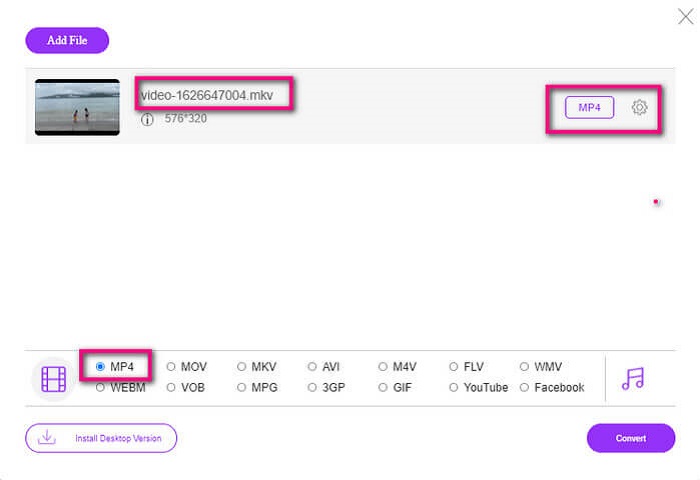
Stap 4. Klik ten slotte op het Converteren en selecteer de bestandslocatie waar u het bestand wilt opslaan. Klik vanaf daar op Oke. U kunt klikken op de Map pictogram om het geconverteerde bestand te zien.
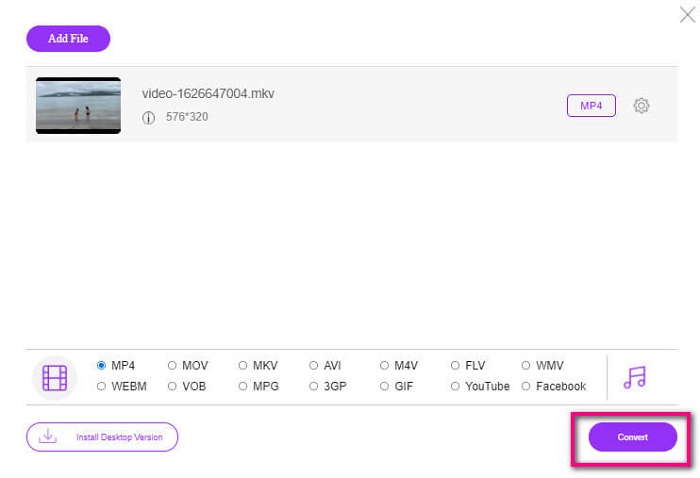
Verder lezen
Speel MKV in Windows Media Player
Deel 4. Meer informatie over het afspelen van MKV-bestanden op PS4
Hoeveel kost een PS4?
Is er een mogelijkheid om CC of Close Caption MKV op PS4 te spelen?
Als PS4 MKV ondersteunt, waarom worden mijn bestanden dan niet afgespeeld?
Welke formaten worden door PS4 ondersteund?
Gevolgtrekking
Tot slot zijn er veel manieren waarop je MKV-bestanden direct of indirect op PS4 kunt afspelen. Wat werden vermeld zijn de meest gebruikte media. DivX Stream Server en Plex zijn slechts enkele alternatieven die u kunt gebruiken. Het wordt ten zeerste aanbevolen om het bestand in plaats daarvan te converteren om gedoe en te veel proces te voorkomen.



 Video Converter Ultimate
Video Converter Ultimate Scherm opnemer
Scherm opnemer


